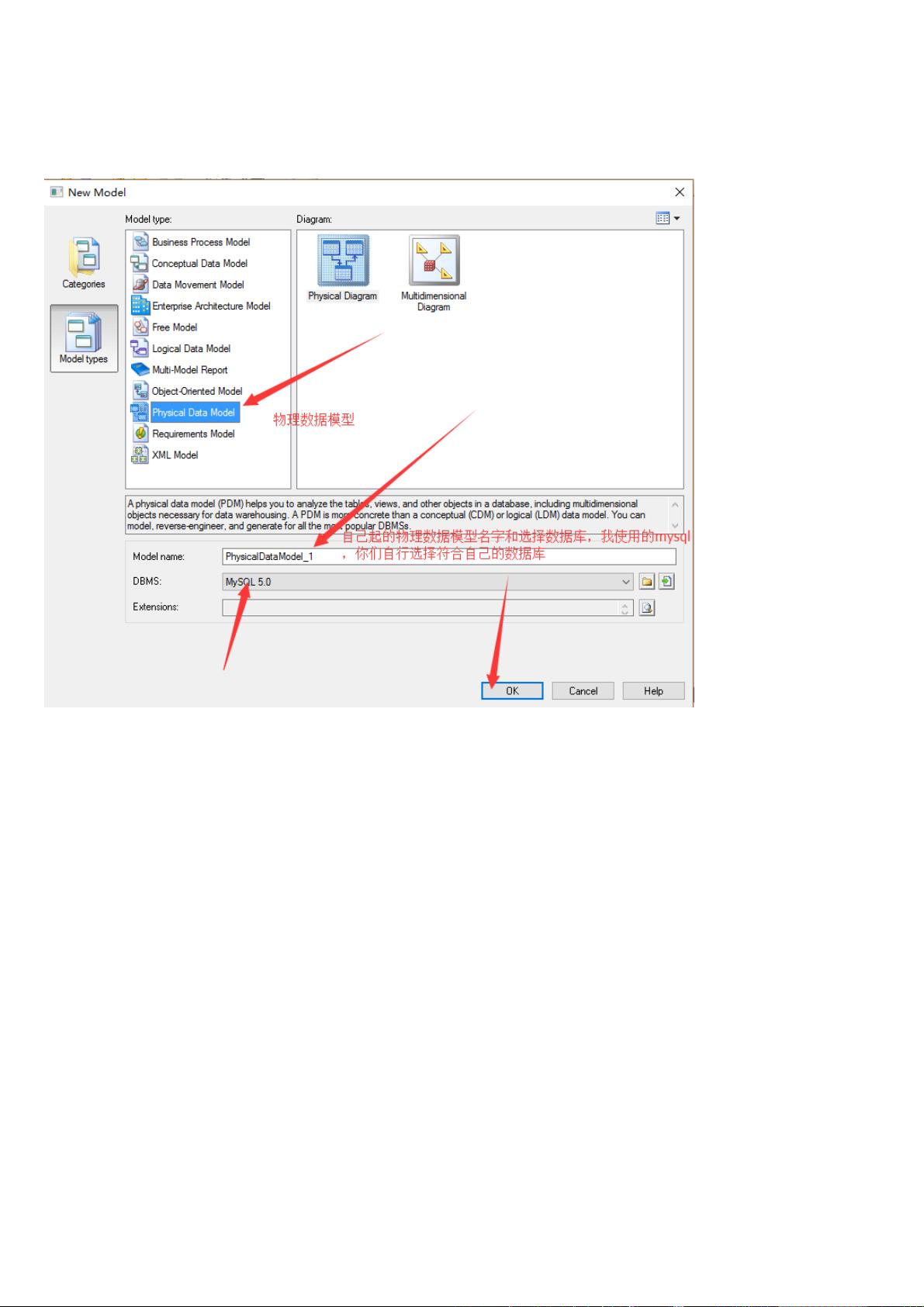使用PowerDesigner创建物理数据模型及生成SQL
版权申诉
20 浏览量
更新于2024-08-05
收藏 431KB PDF 举报
"本资源详细介绍了如何使用PowerDesigner进行数据库设计,包括创建物理数据模型、生成SQL文件以及导入外部SQL文件。"
在数据库设计中,PowerDesigner是一款强大的工具,它支持从概念到物理模型的全过程设计。以下是使用PowerDesigner进行数据库设计的详细步骤:
1. **创建物理数据模型**:
- 首先启动PowerDesigner,通过File > New Model菜单选项开始创建新模型。
- 选择"物理数据模型",并为其命名,同时指定将要使用的数据库类型。
- 创建后的模型界面会显示多个选项,包括table(表)、view(视图)和reference(关系)等。
- 添加新表,点击"table"按钮后在模型中点击添加,然后双击新表,在"General"部分填写表的name和code。
2. **定义表结构**:
- 在"Columns"部分设置表的列,注意标识P(主键)、F(外键)和M(强制性,表示非空)的含义。
- 对于需要自增的字段(如学号或ID),可以设置 AUTO_INCREMENT 属性,这在MySQL中对应自动递增功能。
- 确认所有设置后,表的结构设计完成。
3. **生成SQL文件**:
- 要将设计的物理模型转换为实际的SQL脚本,点击"Database" > "Generate Database",在弹出的对话框中指定输出目录和文件名,点击确定。
- 注意,创建的表必须包含主键,否则无法成功保存SQL文件。
4. **导入外部SQL文件**:
- 在MySQL环境中,可以使用`source`命令导入已生成的SQL文件,例如`mysql> source c:/test/crebas.sql;`。
- 执行此命令后,MySQL数据库将根据SQL文件中的指令创建相应的表。
通过以上步骤,用户能够使用PowerDesigner有效地设计和实现数据库结构,这在数据库开发和管理中具有很高的实用价值。PowerDesigner的易用性和灵活性使其成为数据库设计人员的得力助手,不仅简化了设计过程,也提高了工作效率。
2022-05-22 上传
2010-03-09 上传
2023-09-22 上传
2021-10-11 上传
2012-11-28 上传
2009-11-08 上传
2022-07-14 上传
2021-10-05 上传
2021-10-01 上传
小虾仁芜湖
- 粉丝: 113
- 资源: 9354
最新资源
- ConcurrentStudy:Java并发编程和netty中学习加强相关代码
- 与一只巨大的鸡战斗至死:一场史诗般的最终幻想风格的战斗,对抗具有动态界面的 AI 控制的鸡:P-matlab开发
- Parstagram
- dsc字符串实验室在线ds-pt-090919
- UMLS-explorer
- txline,微带线计算工具
- OPPOR9S OPPOR9Splus原厂维修图纸电路图PCB位件图资料.zip
- stocks-chaser-frontend:库存跟踪应用
- 通过非线性导数进行边缘检测:这个简短的演示展示了一种有效的边缘检测算法。-matlab开发
- mariebeigelman.github.io
- AnoClient
- 开发基于JSP Servlet JavaBean的网上交易系统(JSP Servlet JavaBean Web Service
- Weather Forecast-crx插件
- go-jsonrpc-websocket.rar
- AM调制和解调研究:这个演示有助于研究和分析AM MOD和DEMOD。-matlab开发
- gocloud-secrets-awssecretsmanager